WPS更改文件格式图标的方法
时间:2023-10-08 09:12:18作者:极光下载站人气:479
一些小伙伴常常会使用wps将自己需要的文字、资料以及其他的一些工作事务等内容进行编辑输入,当大家通过该办公软件进行编辑好相关的内容之后,会进行保存操作,不管你保存的是PDF、Word、excel或者是PPT等文件内容,都是可以进行保存的,并且会有相应的文件图标标记出来,这几种文件都是有自己独特的一个图标的,但是有的小伙伴想要将这些文件图标的外观进行更改一下,那么怎么设置呢,下方是关于如何使用WPS设置文件图标的具体操作方法,如果你需要的情况下可以看看方法教程,希望对大家有所帮助。
方法步骤
1.首先我们需要将电脑中的WPS进行运行启用,进入到该软件的首页中。

2.之后我们将鼠标移动到右上角的【三】图标的位置,然后将该图标进行左键点击。
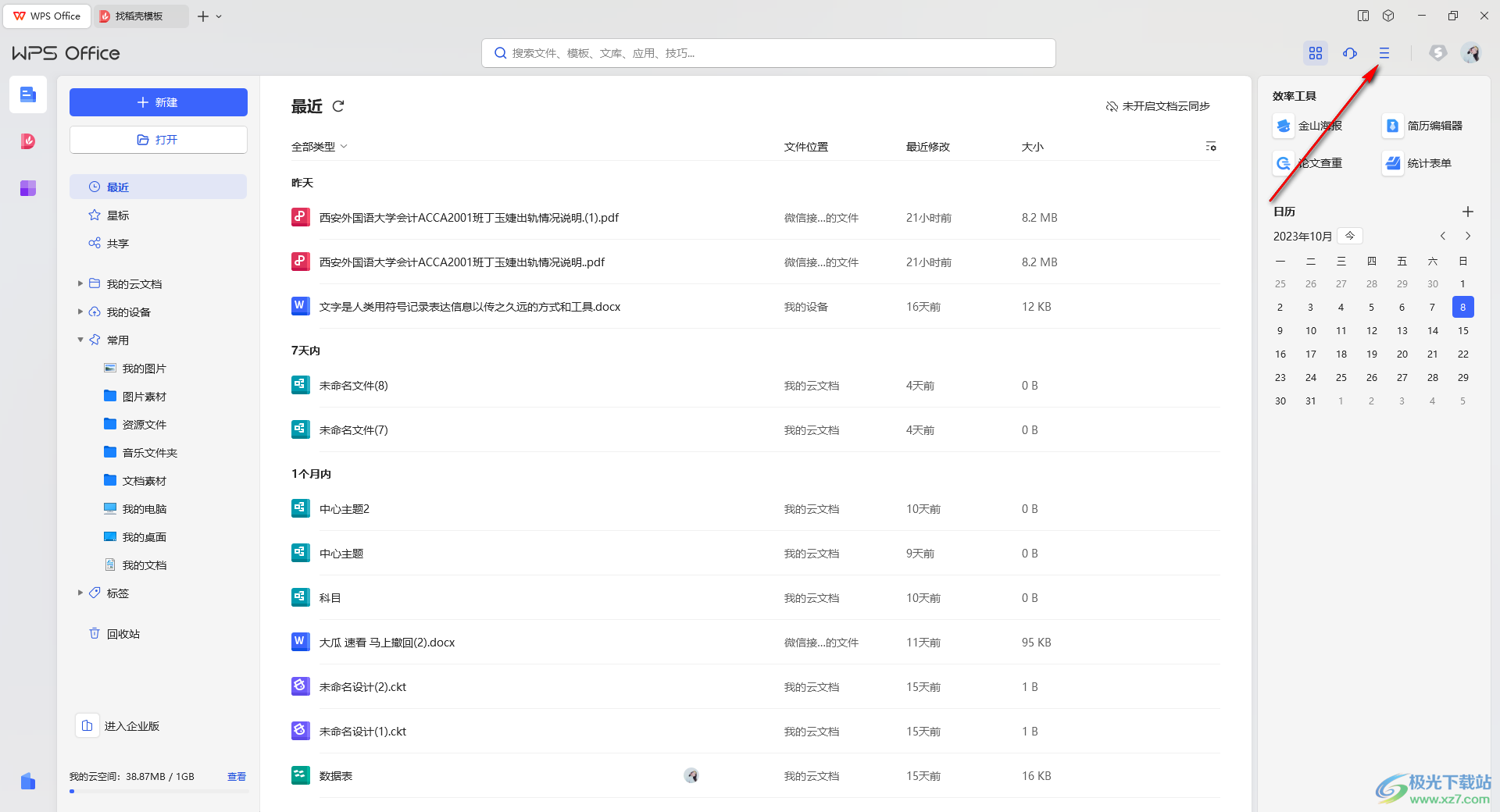
3.随后即可在该图标的下方显示出一个菜单选项,将该选项中的【外观设置】选项进行点击打开。
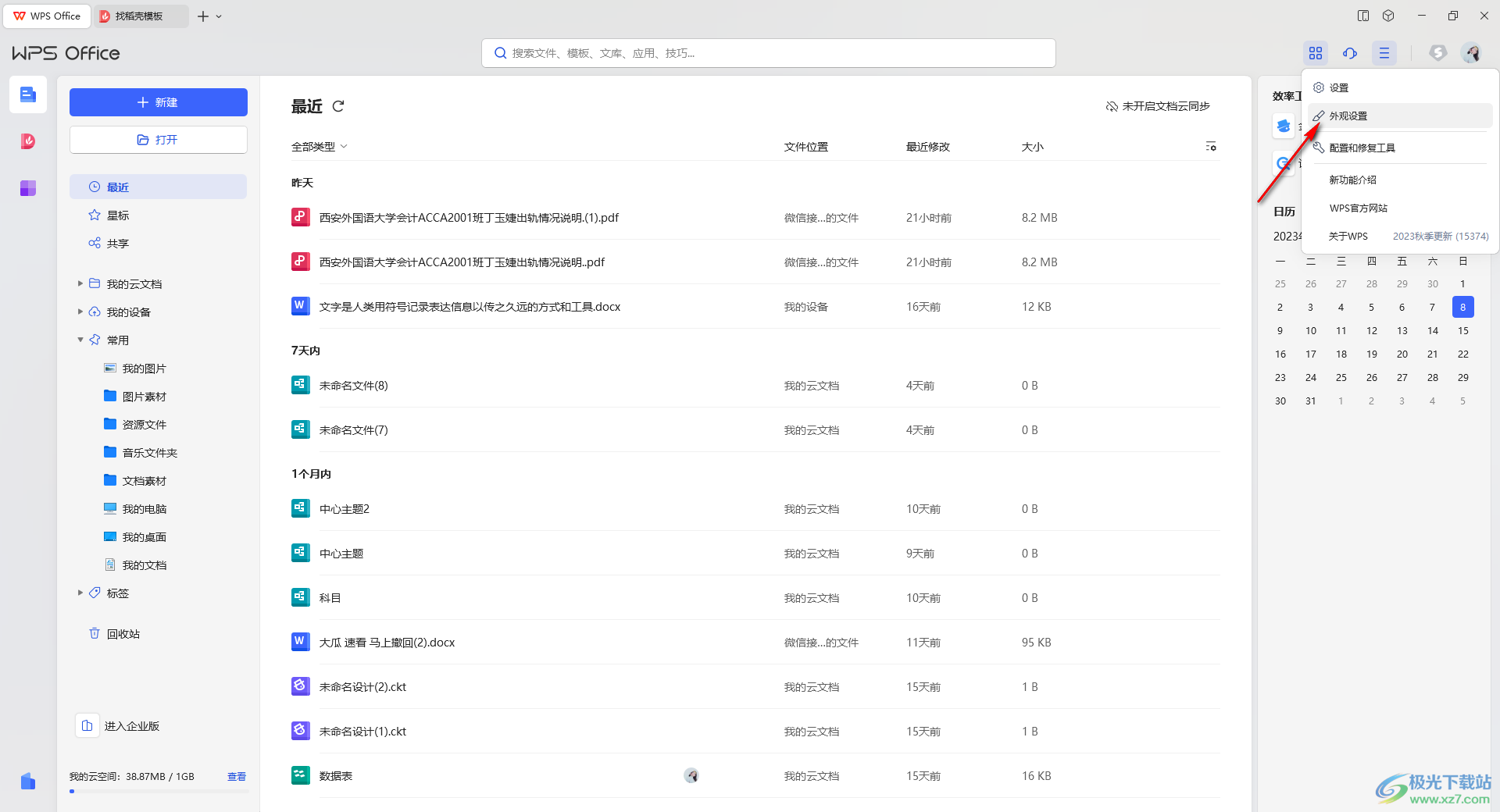
4.这时会在页面上出现一个外观设置的窗口中,在该窗口中找到【文件图标】的位置,然后可以选择自己喜欢的一个文件图标,我们需要进行下载安装图标。
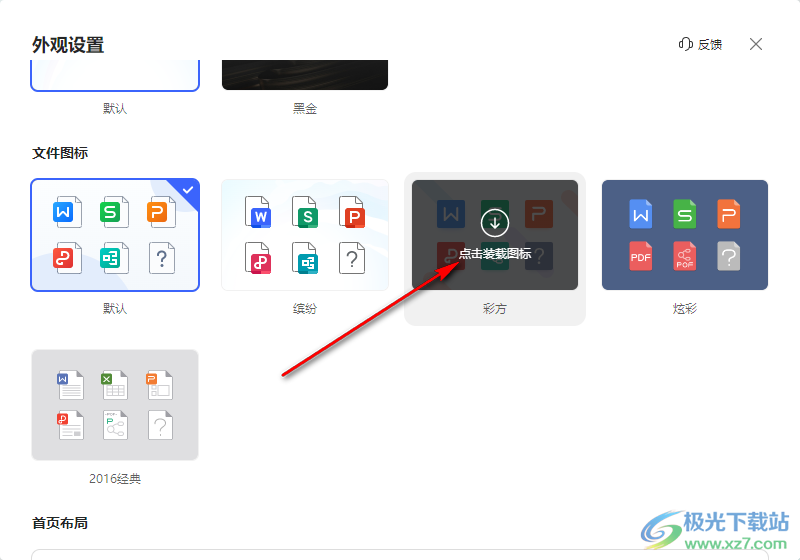
5.下载之后会提示需要重启Wps软件,重启之后即可看到各种文件图标已经被更换好了,如图所示。
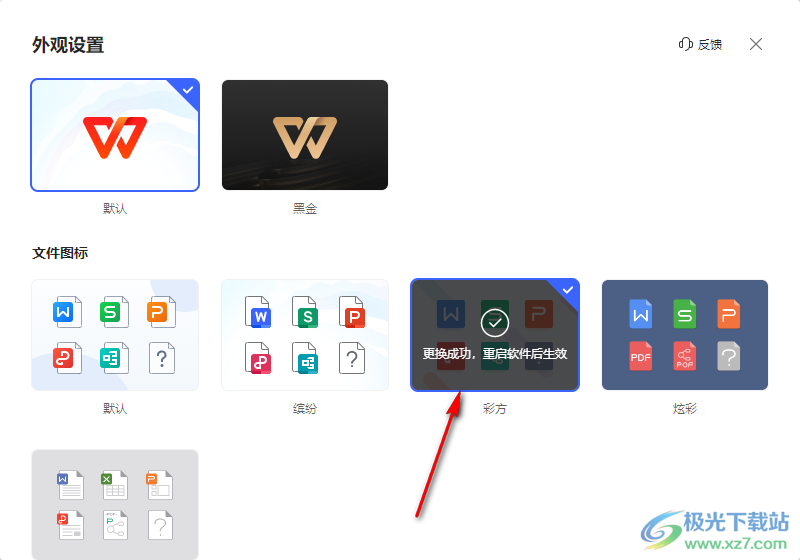
以上就是关于如何使用WPS设置文件图标的具体操作方法,一些小伙伴想要在WPS中将各种文件的图标外观进行更改设置一下,那么就可以在WPS首页中进入到外观设置里面进行相应的设置就好了,非常的简单,感兴趣的话可以操作试试。

大小:240.07 MB版本:v12.1.0.18608环境:WinAll
- 进入下载
相关推荐
相关下载
热门阅览
- 1百度网盘分享密码暴力破解方法,怎么破解百度网盘加密链接
- 2keyshot6破解安装步骤-keyshot6破解安装教程
- 3apktool手机版使用教程-apktool使用方法
- 4mac版steam怎么设置中文 steam mac版设置中文教程
- 5抖音推荐怎么设置页面?抖音推荐界面重新设置教程
- 6电脑怎么开启VT 如何开启VT的详细教程!
- 7掌上英雄联盟怎么注销账号?掌上英雄联盟怎么退出登录
- 8rar文件怎么打开?如何打开rar格式文件
- 9掌上wegame怎么查别人战绩?掌上wegame怎么看别人英雄联盟战绩
- 10qq邮箱格式怎么写?qq邮箱格式是什么样的以及注册英文邮箱的方法
- 11怎么安装会声会影x7?会声会影x7安装教程
- 12Word文档中轻松实现两行对齐?word文档两行文字怎么对齐?
网友评论